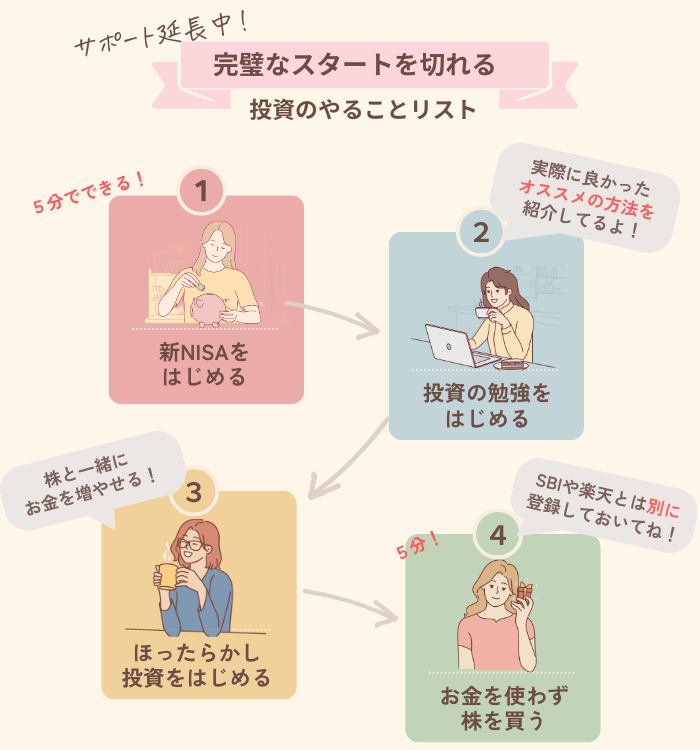この記事でわかること
手順通りすすめれば、10分くらいの操作で投資のスタートが切れるよ!
分からないことがあればすぐに、インスタのDMで質問してね✨
\ スマホだけ!無料だったよ /
勧誘は0だった!
![]() フォロワーさん限定の特典を使ってね!
フォロワーさん限定の特典を使ってね!
もし、ガイドを進める中でつまずいても、絶対にはじめられるように、
インスタのDMで最後までサポートする限定特典もあるからこの機会にはじめてね✨
期間中は、迷わず始められるように、どんな質問でも答えるよ!
![]() 動画で手順を知りたい方へ
動画で手順を知りたい方へ
【動画を見ながら進める方法】
①「![]() 」マーク →『外部ブラウザで開く』の順でタップしておく!
」マーク →『外部ブラウザで開く』の順でタップしておく! 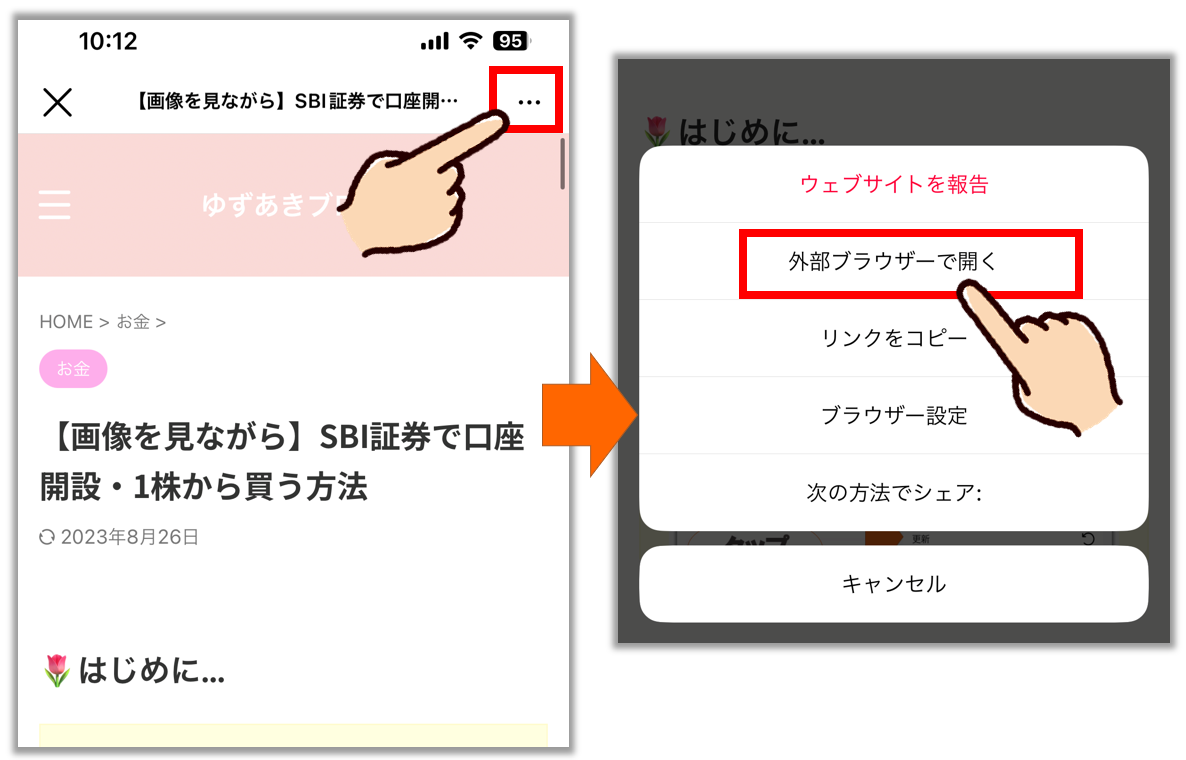
インスタから操作を進めると画面を閉じた時に、始めからになっちゃうからやってね!
②別画面が開くので、楽天証券を開く
③動画と楽天証券の画面を見て進める!
わたしが実際に操作した動画を見ながらゆっくり進めてね!
準備するもの
楽天証券を始める前に、①か②のどちらかを準備しておこう!
| ケース | 必要なもの |
| パターン① | マイナンバーカード |
| パターン② | 免許証 |
| マイナンバー通知カード |

楽天証券のはじめ方!
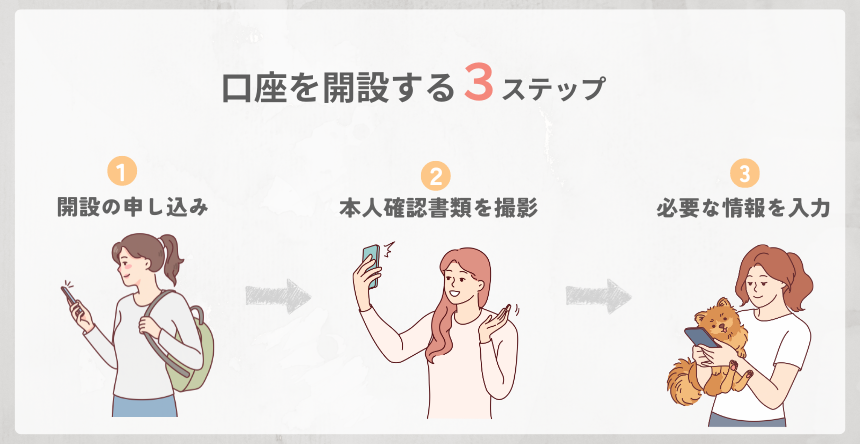
以下の3ステップだけで登録が完了するよ!
①メール登録をする
②本人確認をする
③必要な情報を入力する
【ガイドを見ながら進める方法】
①「![]() 」マーク →『外部ブラウザで開く』の順でタップしておく!
」マーク →『外部ブラウザで開く』の順でタップしておく! 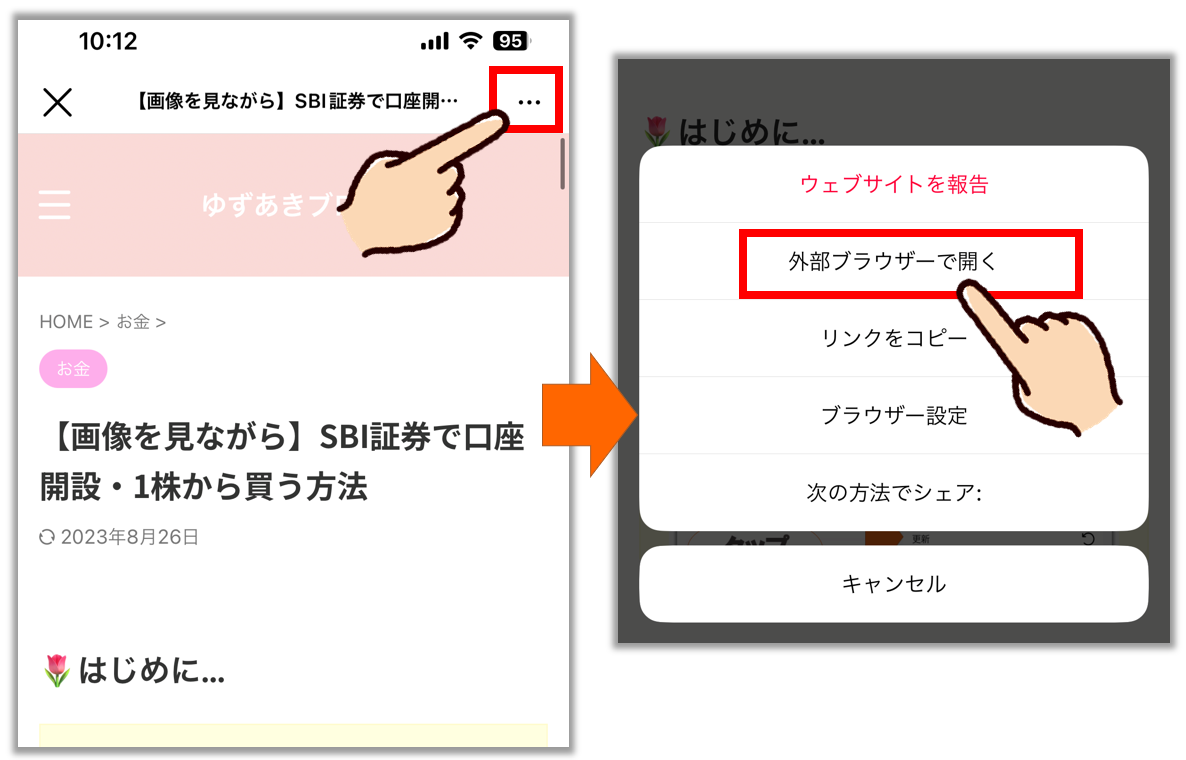
インスタから操作を進めると画面を閉じた時に、始めからになっちゃうからやってね!
②別画面が開くので、楽天証券を開く
③このガイドと楽天証券の画面を見て進める
①メール登録をする
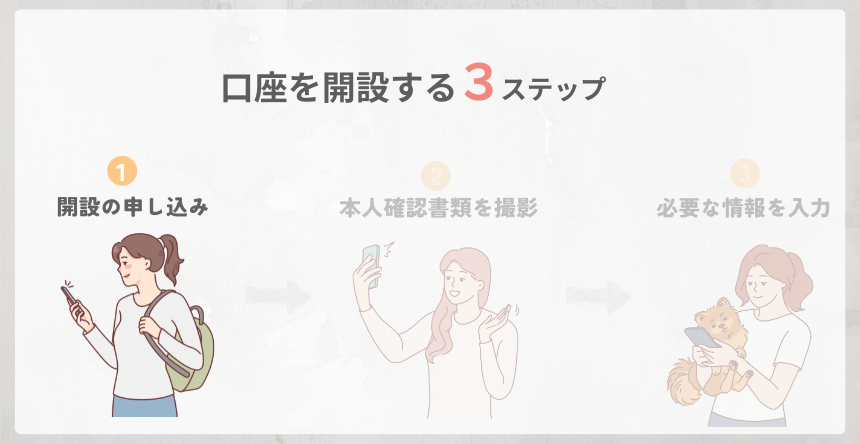
まずは「楽天証券の公式サイト」にアクセスしてね!
すぐ下に表示される『口座開設はこちらから(無料)』をタップするよ!
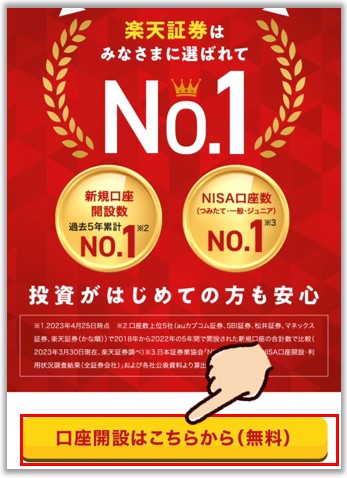
『楽天会員ではない方』『楽天会員の方』のどちらか当てはまる方をタップ。
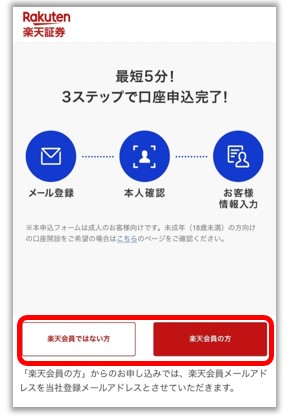
『楽天会員ではない方』は、メールアドレスを入力して送信。
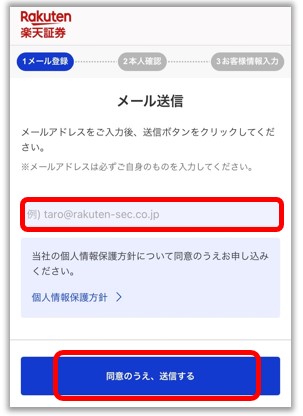
『楽天会員の方』は、IDまたはメールアドレスでログイン。
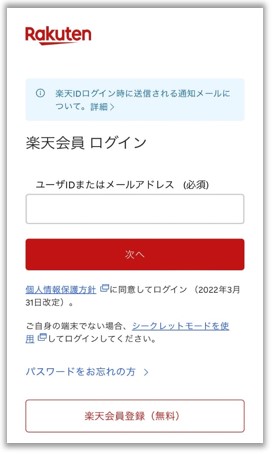
どちらもメールアドレスに手続きのURLが届くよ!
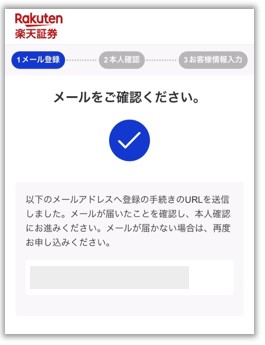

②本人確認をする
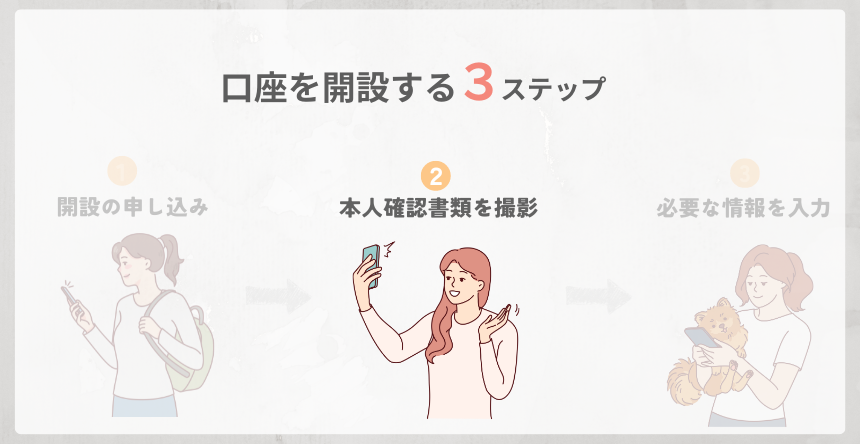
届いたメールから、本人確認を進めてね!
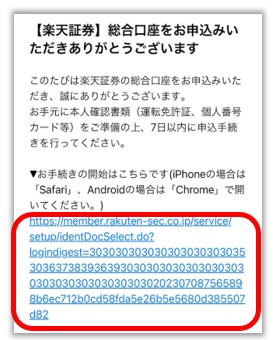
国籍と、本人確認書類を選択して『次へ』をタップ。
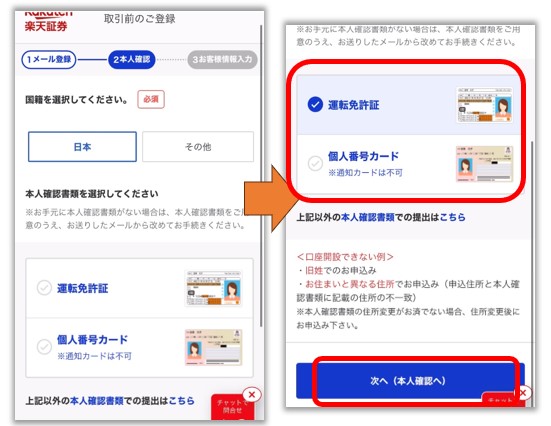

顔写真と本人確認書類で、本人確認を進めて行くよ!
『表面の…』→『撮影をはじめる』を順にタップ。


『撮影をはじめる』をタップ。
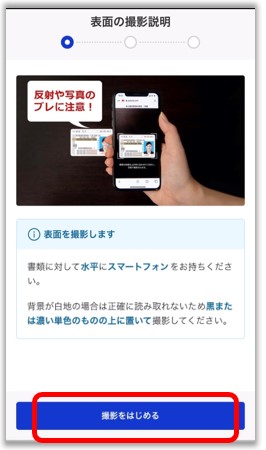
ガイドに従って、本人確認書類の表面を撮影してね。
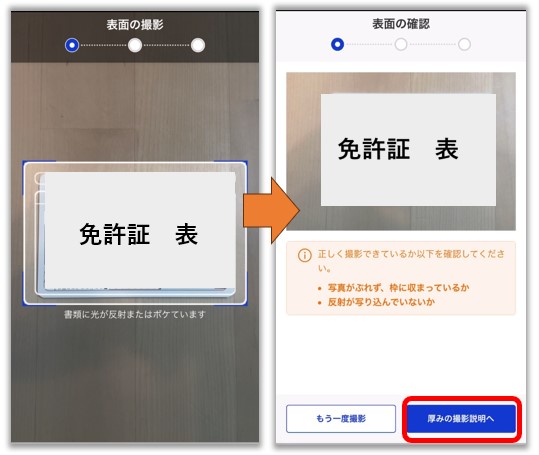
表面の撮影が終わったら、厚みが分かる写真を撮影するよ。
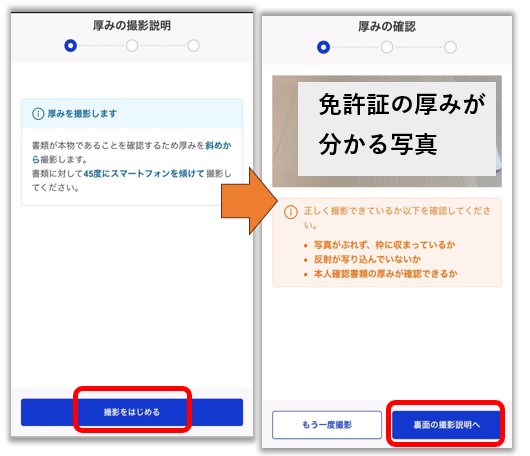
次は裏面を撮影していくよ!
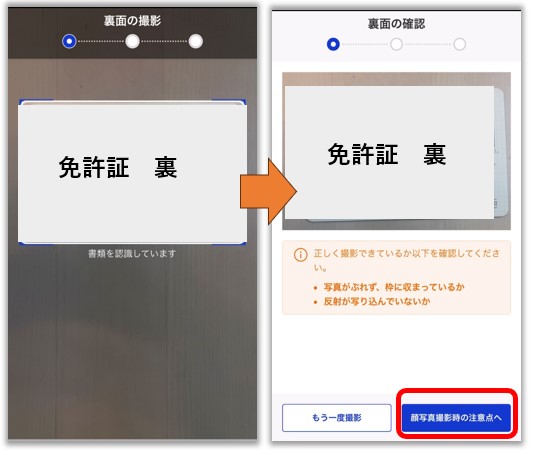
次は顔写真を撮影してね!
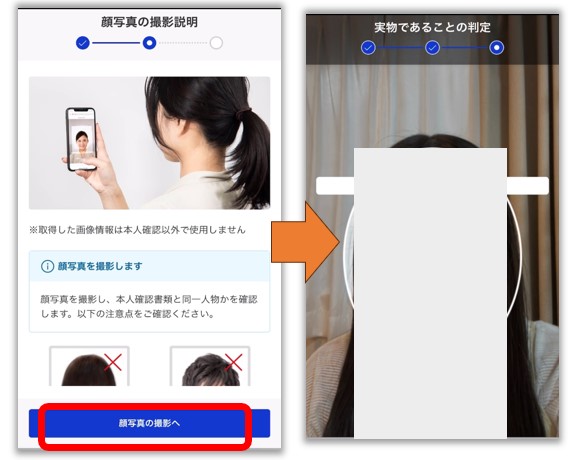

③必要な情報を入力する
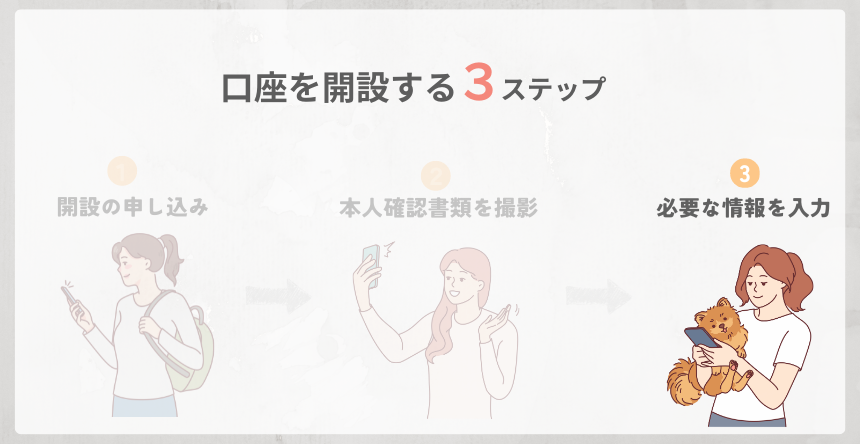
撮影が完了したら、名前などの情報を入力していくよ!
![]() 設定に迷ったら以下の動画を参考に進めてね
設定に迷ったら以下の動画を参考に進めてね
⭐️
👆該当の箇所から再生されるよ!
情報を『反映させる』をタップすると、自動で入力されるよ◎
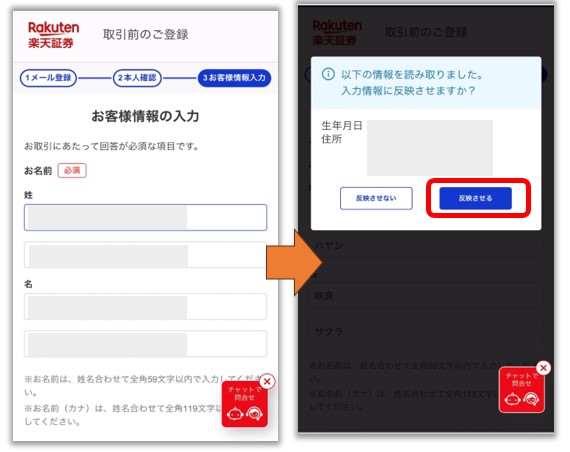
電話番号など必要事項を入力したら、『次へ』をタップ。
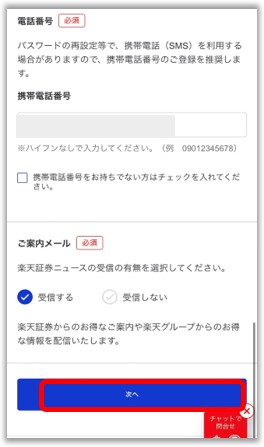
続けて、開設口座について選んでいくよ!
『確認申告が不要』の特定口座(源泉徴収あり)をタップ。
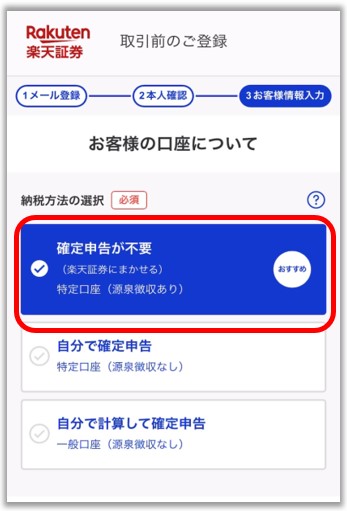

楽天証券で新NISAをやる人は『開設する』をタップ、しない人は『開設しない』をタップ。
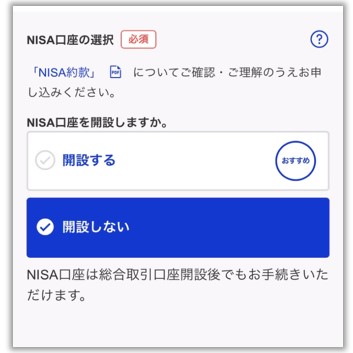
NISAは申し込むべき?
楽天証券ではじめるなら今申し込むと楽だよ。SBI証券とどちらか迷っている人は後からでもはじめられるから大丈夫!
楽天銀行は、株を買う時に楽天証券への入金が簡単になるから開設するのがオススメだよ!

「楽天銀行」がオススメな理由
- 最大7回までATM手数料が無料
- 連携すると金利が0.1%にアップ
- 振込手数料は楽天ポイントで支払える
振込手数料無料のネットバンクを持ってる人は、無理につくらなくてもOK◎
楽天カードの作成もしておくのがオススメだよ!
NISAの積立投資でクレカ払いができてポイントも貯められる◎

「楽天カード」がオススメな理由
- ポイントの還元率が1%
- つみたてNISAの支払いもできる!
すでに楽天カードを持ってる人は、口座開設後に楽天カードの情報を登録するから「受け取らない」でOKだよ◎
iDeCoをやりたい人は、申し込んでね!
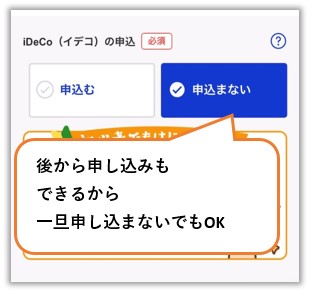
次に、ログインパスワードを設定。
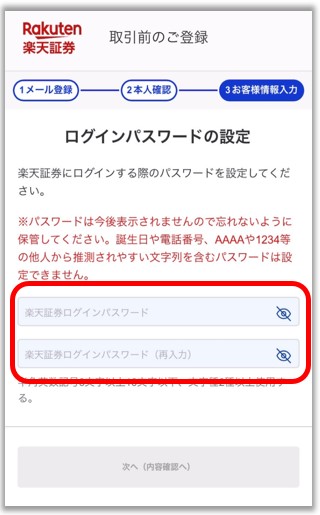
次に、申込内容を確認していくよ!
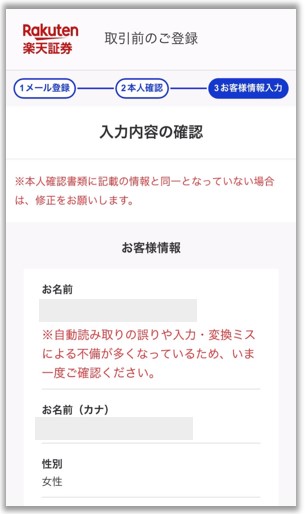
申込内容が合ってるか確認したら、『規約等の確認へ』をタップ。
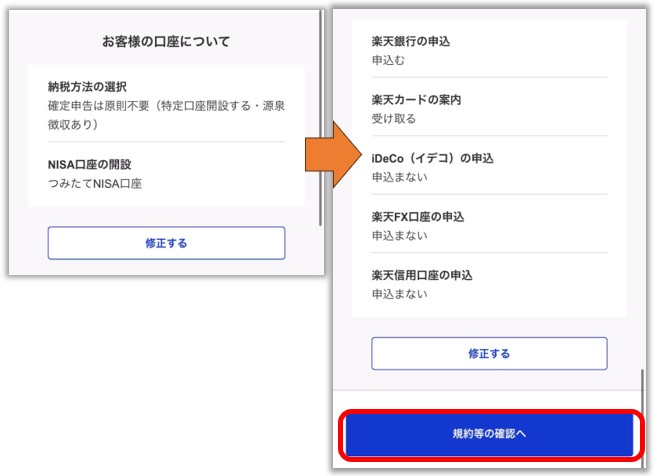
FX口座や信用口座の申し込みは不要だよ!
『規約などを確認する』をタップして内容を確認したら、『規約等~申し込みを完了する』をタップ。
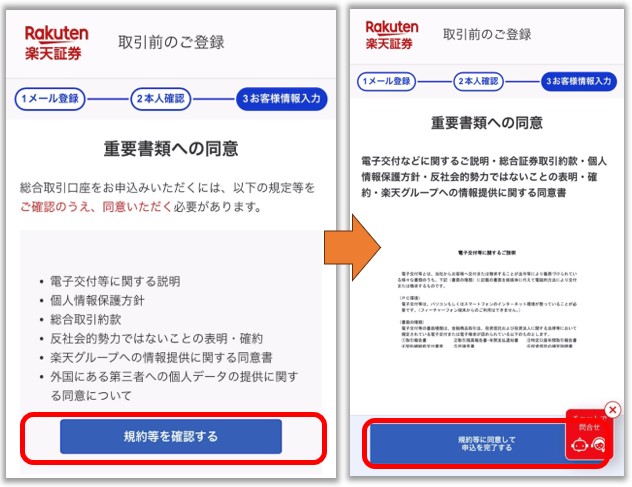
これで口座開設の申し込みは完了!
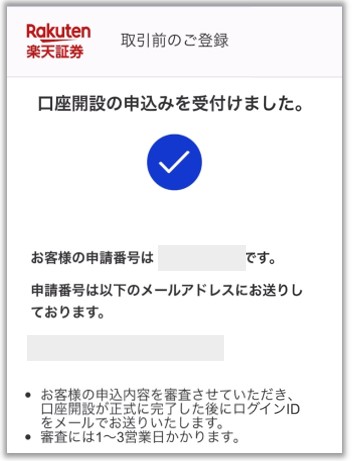

完了のメールが数日たったら届くので、そこから初期設定を進めてね!
![]() 待ち時間に投資の知識をつけておこう!
待ち時間に投資の知識をつけておこう!
わたしがやっていて、はじめての人でもできる勉強方法をまとめたよ!
待ち時間に投資の知識をつけておいてね✨
初期設定をする
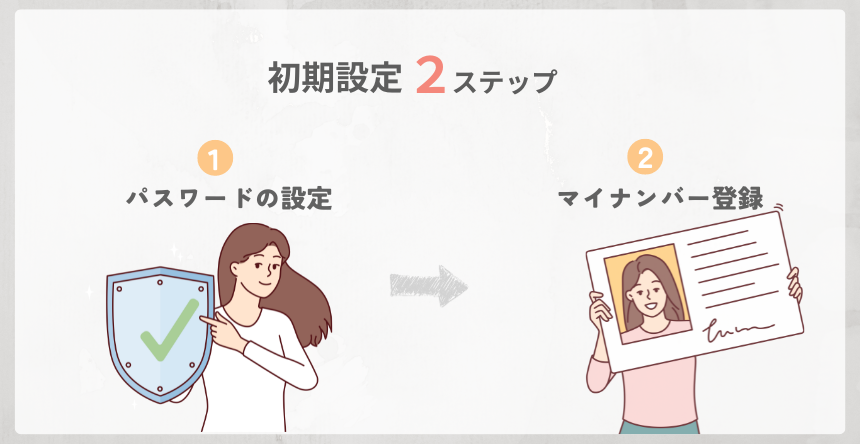
ここからは初期設定をやっていくよ🌱
初期設定は以下の2STEPで完了するよ!
①暗証番号を入力する
②マイナンバー登録をする
①暗証番号を入力する

確認が完了したら以下のメールが届くよ!URLをタップしてね。
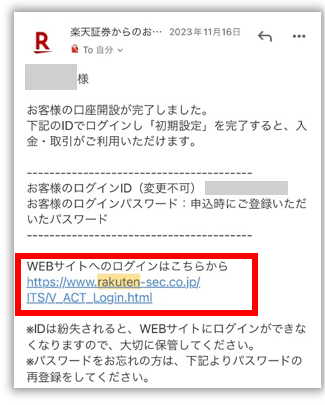
ログインIDとパスワードを入力して、『ログイン』をタップ。
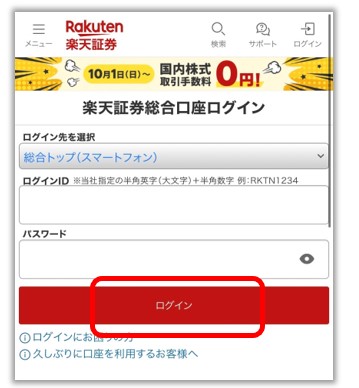
『ご登録はこちら』をタップして、操作を進めてね!
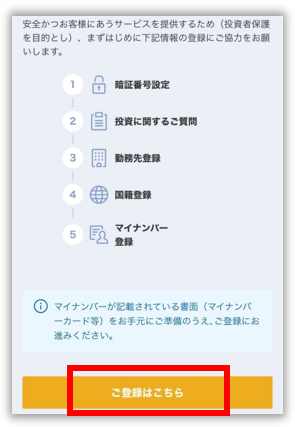
暗証番号を設定していくよ!
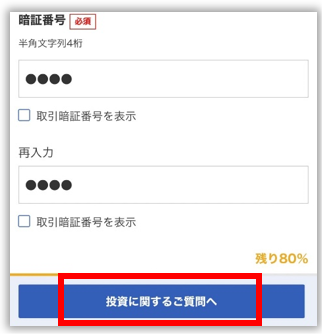

次に、アンケートに答えて行くよ。
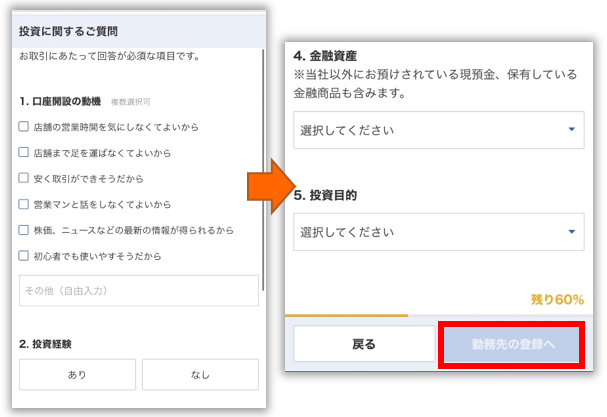
アンケートが完了したら、職業を入力。
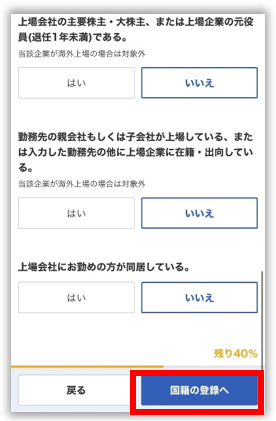
最後に国籍などを選択して、『入力内容確認へ』をタップ。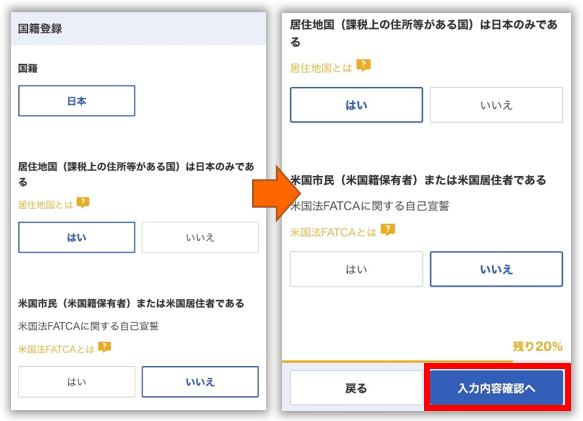
内容があっているか確認してね!
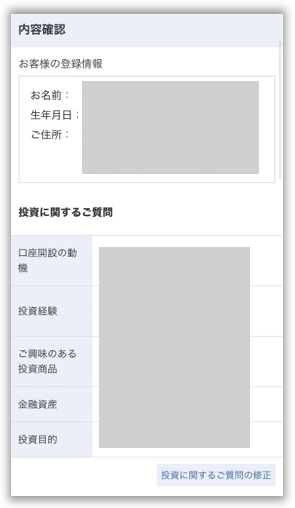

②マイナンバー登録をする
次に、本人確認書類を「免許証」で登録した人は、マイナンバーを登録していくよ!
以下のどれかの書類を用意してね!
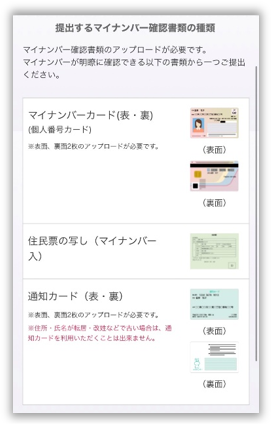
『ファイルを選択』をタップして、表面・裏面2枚の写真をアップロードしてね!
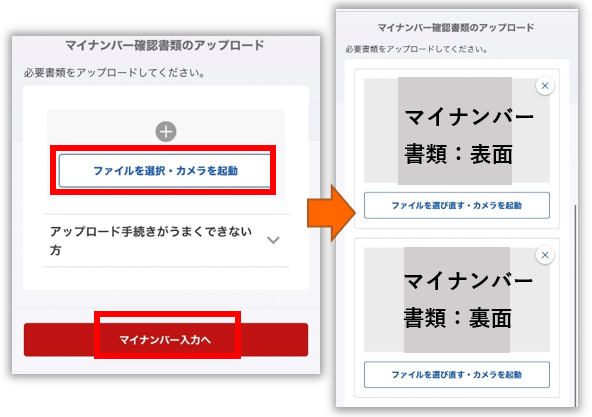
写真のアップロードが終わったら、マイナンバーを入力して『登録する』をタップ。
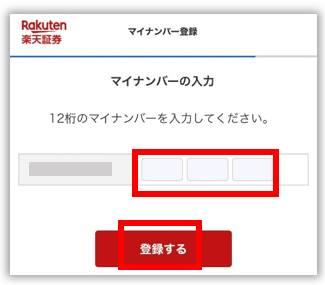
以下の画面になればOKだよ◎
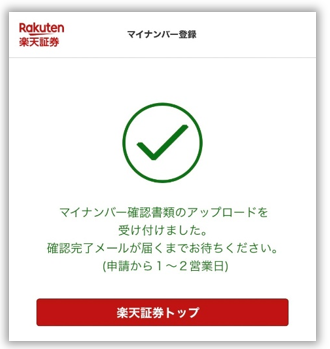
しばらくして、メールが届いたらマイナンバー登録は完了!
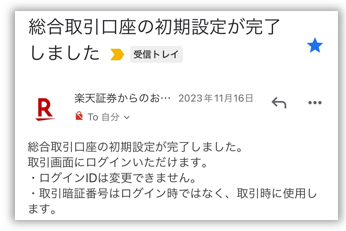

困ったらサポートするね!
楽天証券のはじめ方で不安なことがあれば、インスタのDMでなんでも相談してね!
フォロワーさんが最後までできるように期間中はしっかりサポートするね💪✨
10分使って株を買う口座を開設しておけば、月に1万円からでも将来のお金のためにすぐに投資をはじめられる!
「ガイドを見てスタートできたよ〜」ってう報告も待ってます☺️
![]() 次のステップに進む!
次のステップに進む!
株を買う会社に登録できたら、投資のスタートが完璧になる「やることリスト」を進めてね!
わたしもすべてやっていて、それぞれ10分くらいあればできるから、この機会にスタートしてね!
👇タップで進めるよ!